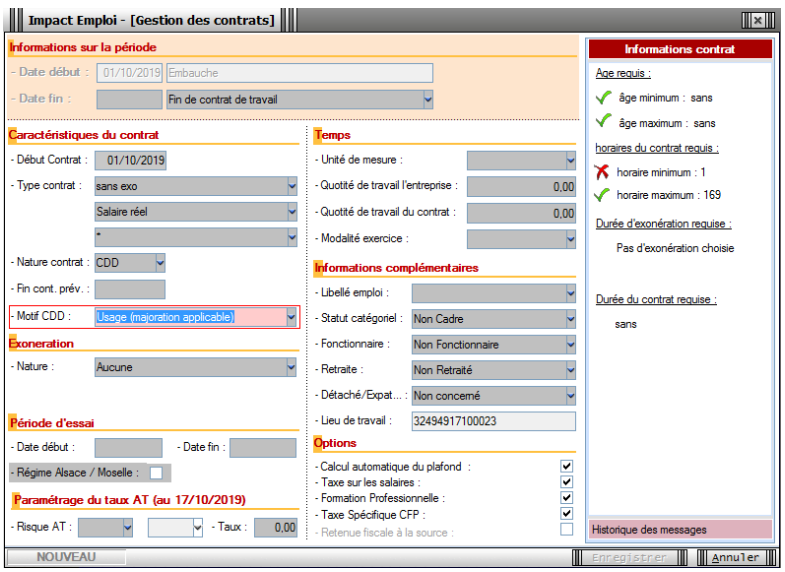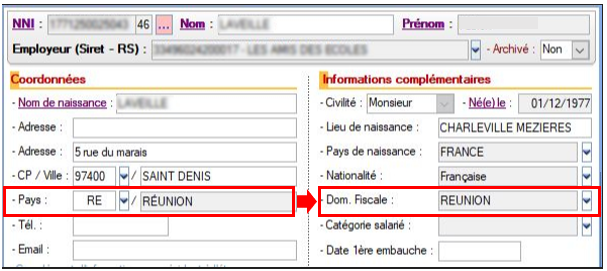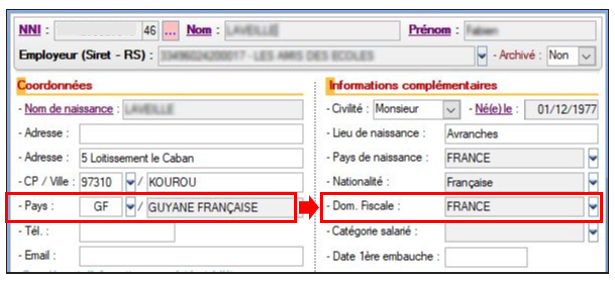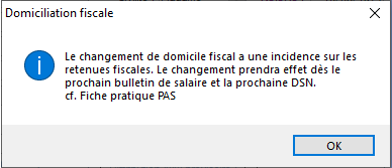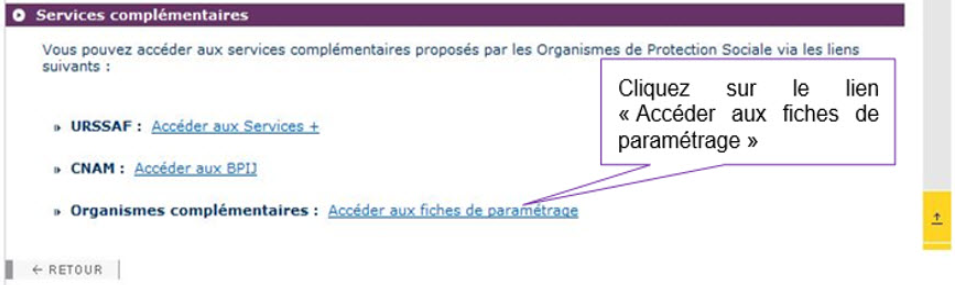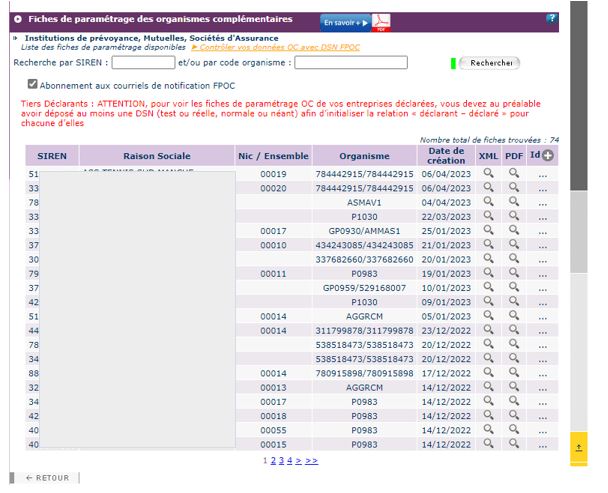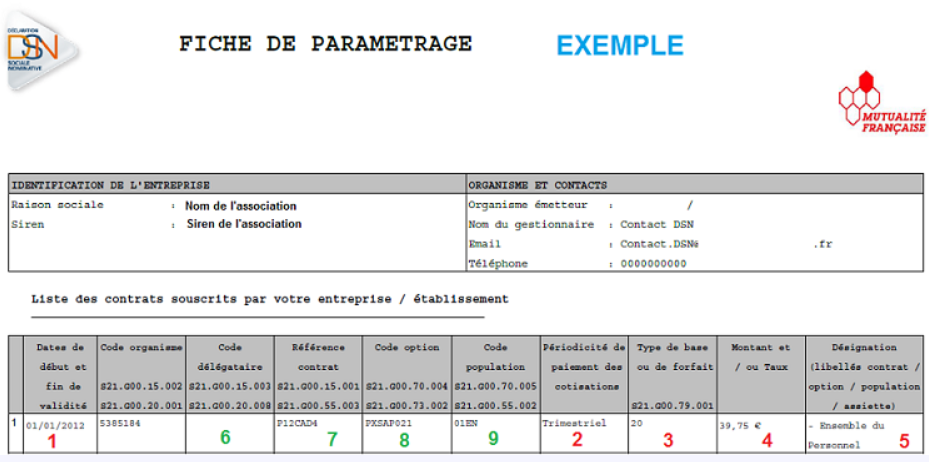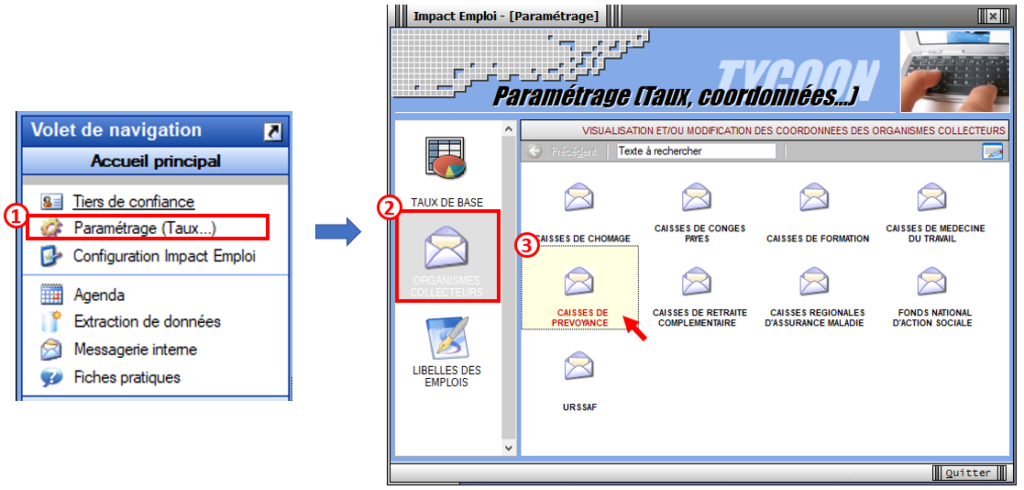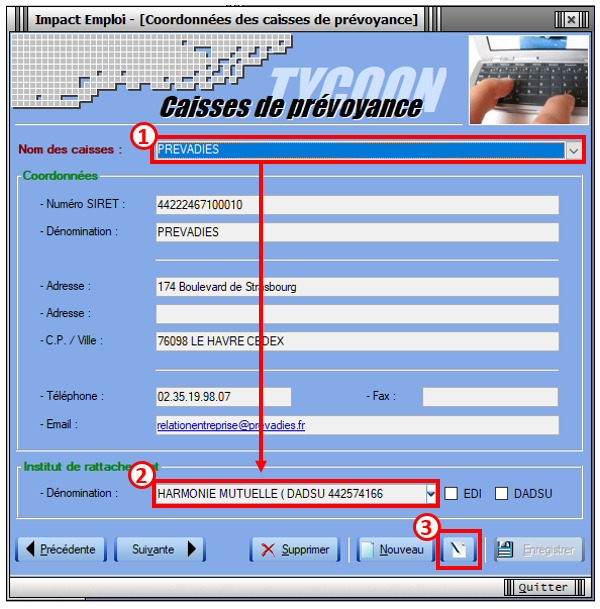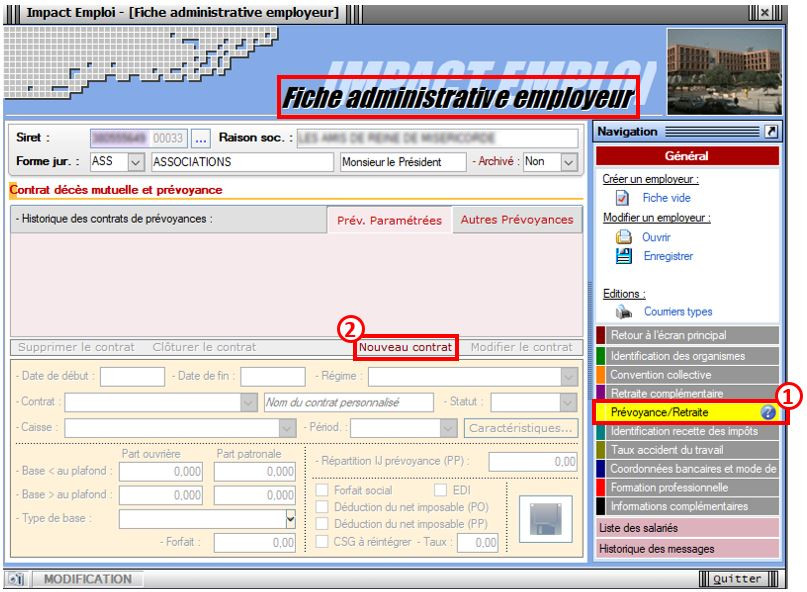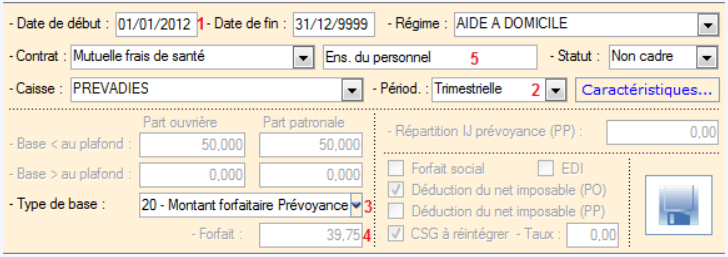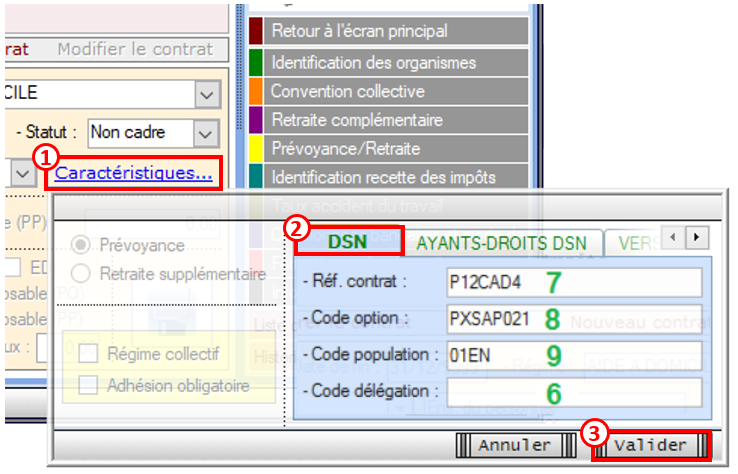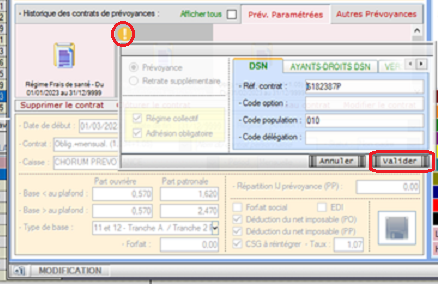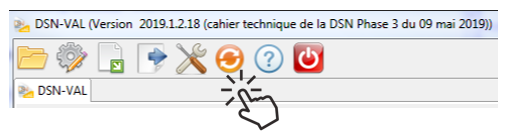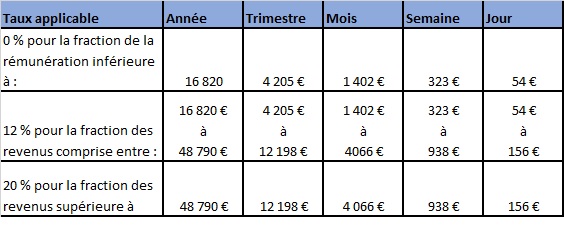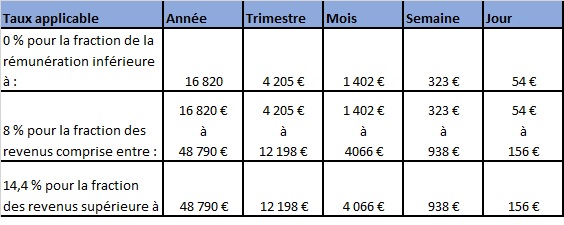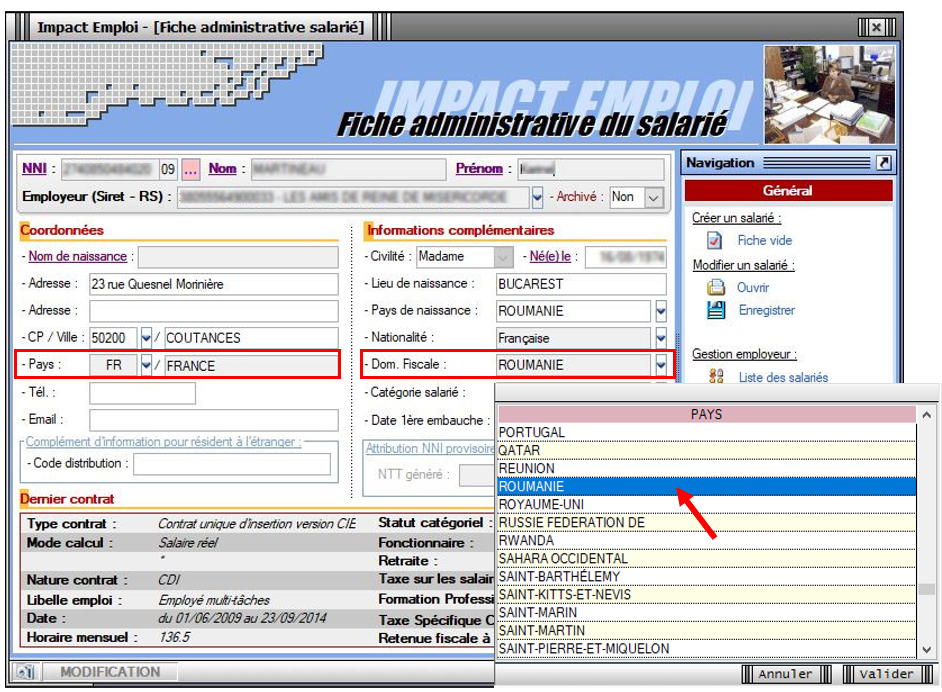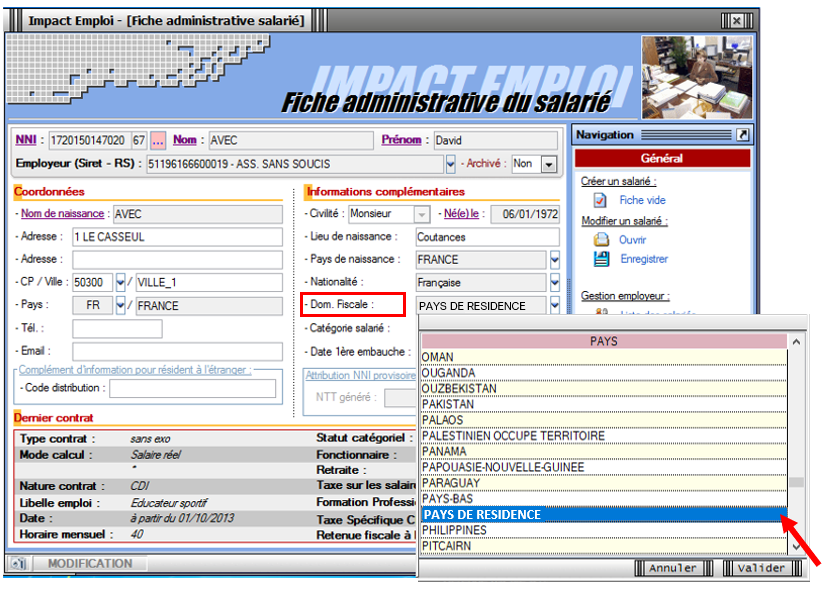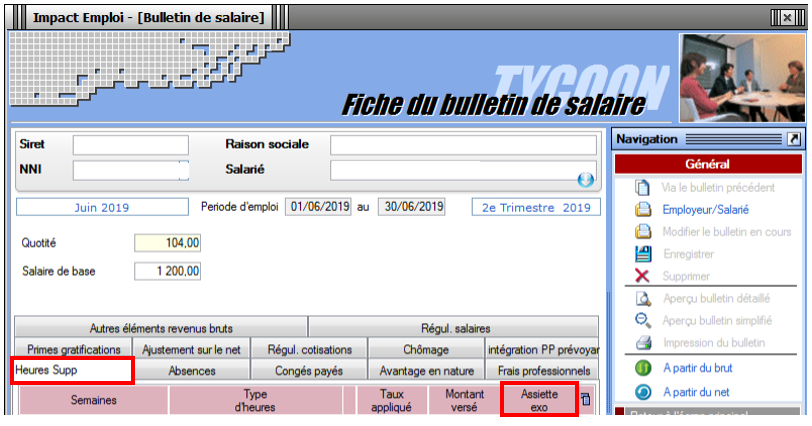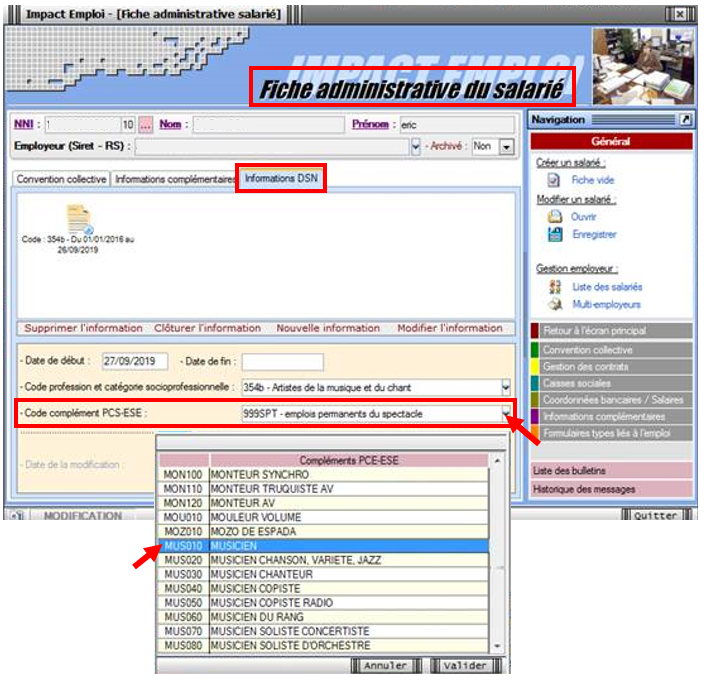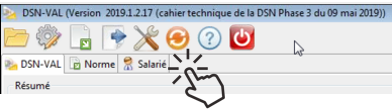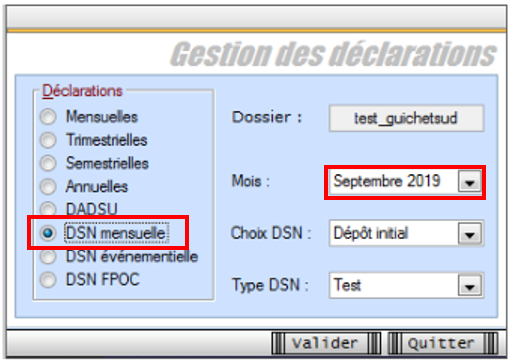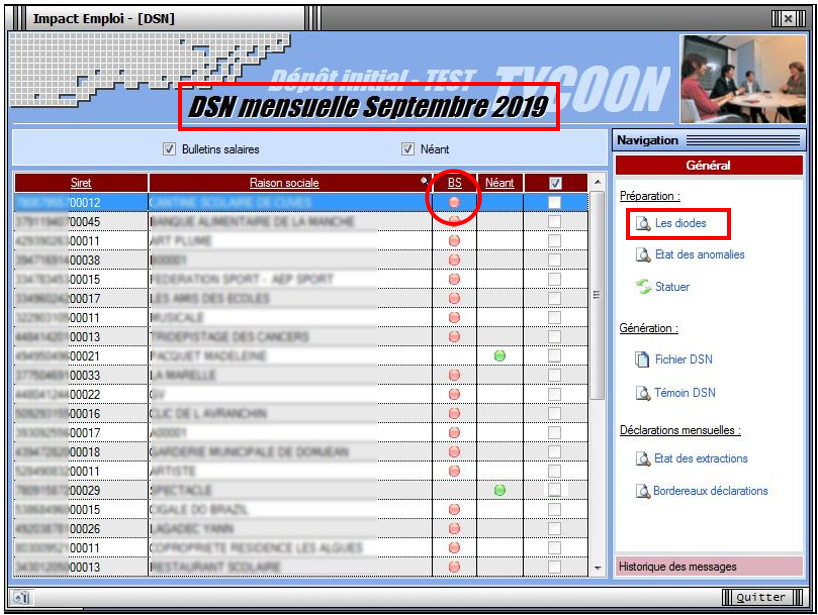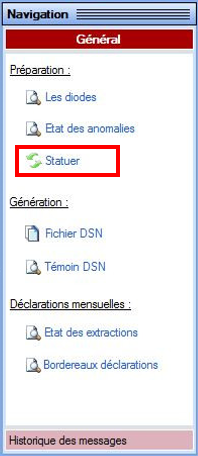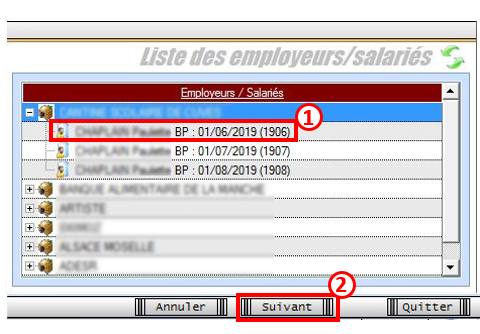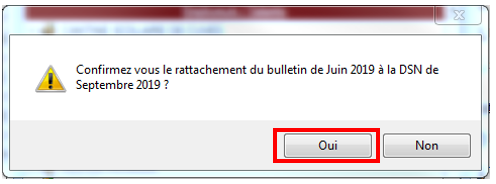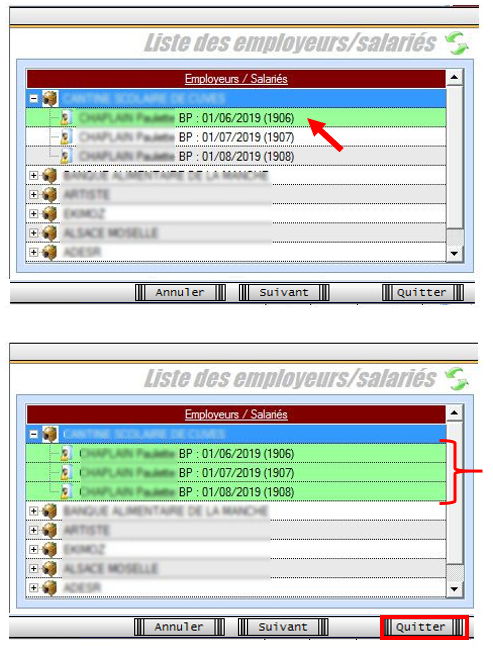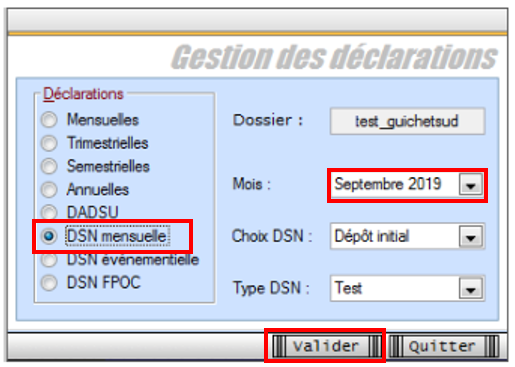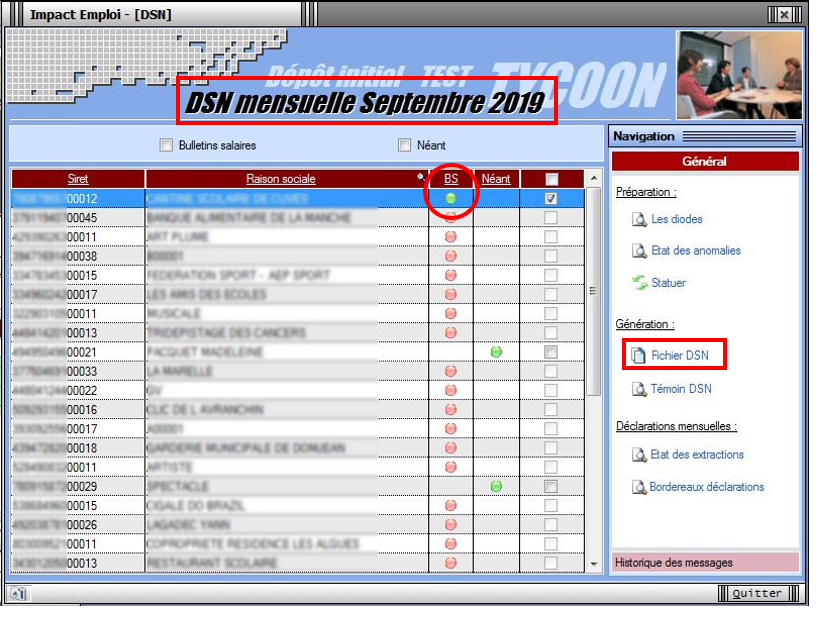Emploi et modification du NNI, NIA ou NTT

Fiche Pratique – Administratif salarié : Emploi et modification du NNI, NIA ou NTT

► Contexte
Lorsqu’un salarié ne possède pas de NNI (Numéro National d’Identification) ni de NIA (Numéro d’Identification d’Attente), il est obligatoire de l’identifier en générant un NTT (Numéro Technique Temporaire). Il doit être accompagné du plus grand nombre d’informations sur les éléments de naissance du salarié.

Le recours au NTT est une solution transitoire, toléré pendant une durée maximale de 3 mois. Ce délai correspond en moyenne au temps nécessaire pour que le salarié dispose d’un NIR ou NIA reconnu par la Sécurité Sociale

En l’absence de NNI ou de NIA, il est donc obligatoire de remplir la rubrique Numéro Technique Temporaire NTT. Ce numéro n’ouvre pas de droit à prestations à son titulaire. Il permet de conserver la continuité des informations transmises en DSN pour un individu donné.
► Cas des salariés étrangers

Les numéros temporaires commençant par « 7 » ou « 8 » attribués par la Sécurité sociale aux salariés étrangers n’étant pas compatibles avec la norme DSN, vous devez dans ce cas générer un numéro NTT dans votre logiciel.
► Procédure de génération du NTT
Pour créer un salarié ne disposant ni de NNI, ni de NIA :
- Sélectionnez l’association concernée (1)
- Cliquez ensuite soit sur « Nouveau » puis sur « Nouveau salarié » à partir de la barre d’outils située en haut de l’écran (2) ou cliquez directement sur « Ajouter » (2) à partir de la liste des salariés :
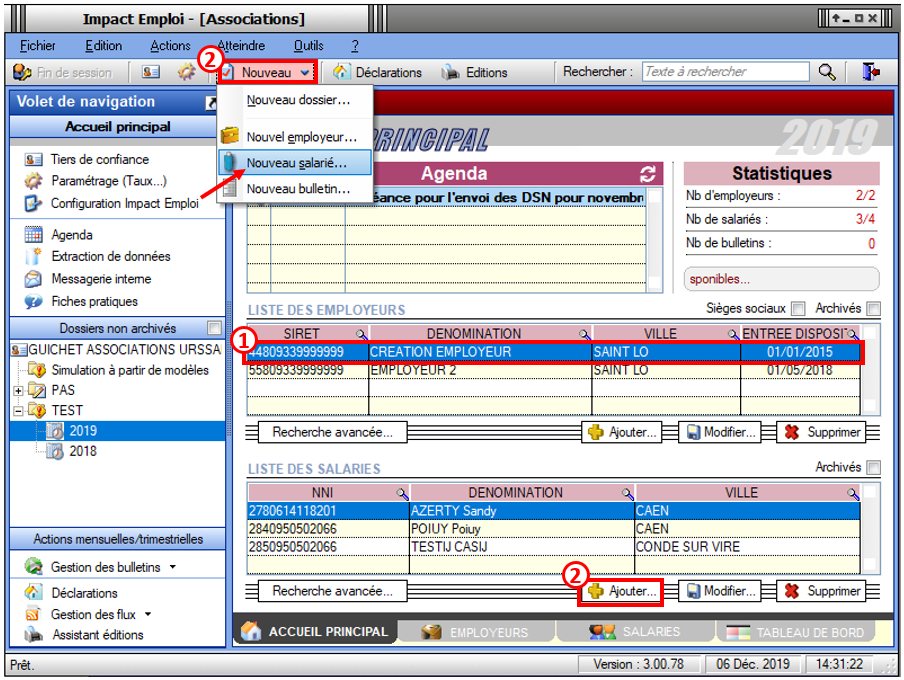
Une « Fiche administrative du salarié » vierge s’affiche.
Afin de générer un NTT à ce salarié ne disposant ni de NNI ni de NIA :
- Cochez la case « Attribution NNI provisoire ». Un NTT est ainsi automatiquement généré :
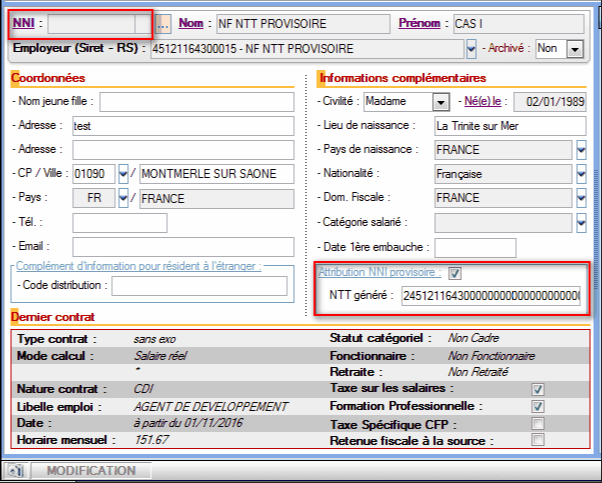
Enregistrez ensuite toutes les informations concernant l’identité du salarié portées à votre connaissance.
► Procédure de remplacement du NTT par le NNI ou le NIA

Attention : Toute modification de ce champs est intégrée dans le fichier DSN mensuel du mois de survenance de la saisie.

Afin de remplacer le NTT du salarié par le NNI ou le NIA communiqué par l’association employeur :
- Ouvrez la « Fiche administrative du salarié » (par double clic sur le salarié concerné) ;
- Cliquez sur les 3 points situés à droite du NNI (Numéro National d’Identification) :
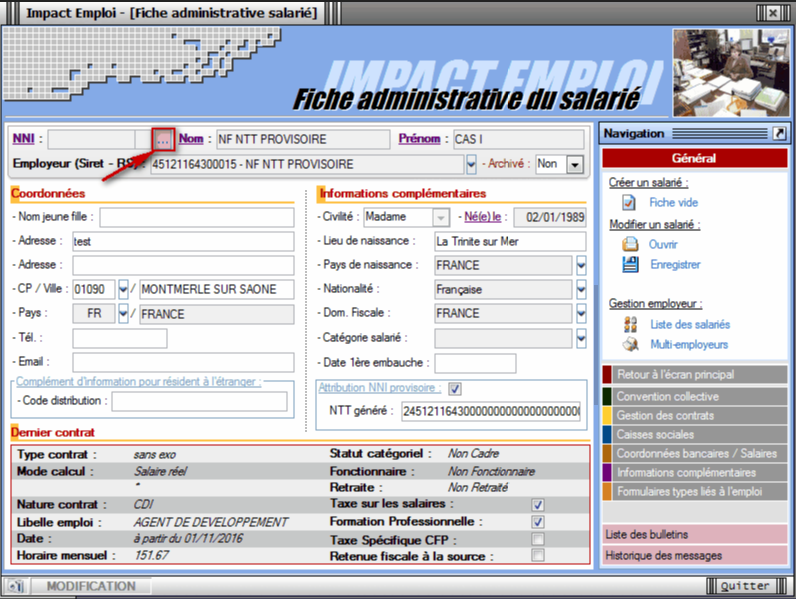
La fenêtre « Modification informations DSN individu » s’affiche.
- Saisissez le nouveau NNI ou NIA via l’onglet « Nouvelles valeurs » (Le NTT est alors repris dans la colonne « Ancienne(s) valeur(s) ») puis Enregistrez :
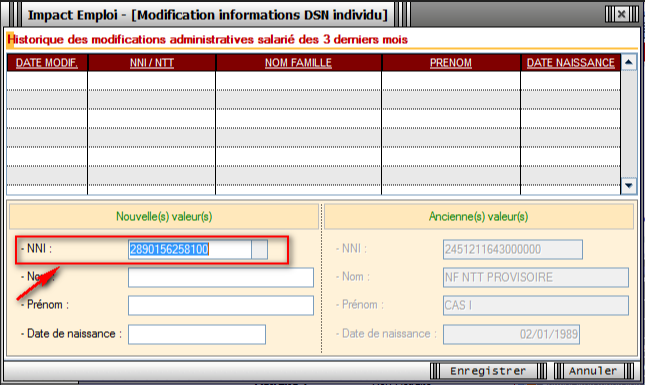
Vous êtes alors automatiquement redirigés vers la « Fiche administrative du salarié« . Le message suivant vient confirmer la prise en compte de vos modifications :

Le NNI saisi précédemment est alors repris dans le champs « NNI » et la case « Attribution NNI provisoire » est automatiquement décochée :
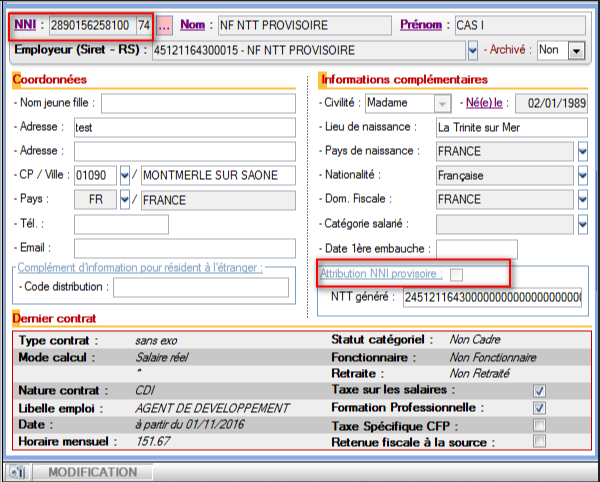
► Visualiser l’historique de vos modifications
Si vous souhaitez visualiser l’historique de vos modifications, il vous suffit de cliquer à nouveau sur les 3 points situés à droite du NNI.
La fenêtre « Modification information DSN individu » s’affiche
Dans notre exemple, les nouvelles informations ont été saisies le 15/11/2019, elles seront donc reprises dans le fichier DSN mensuelle de novembre 2019 :
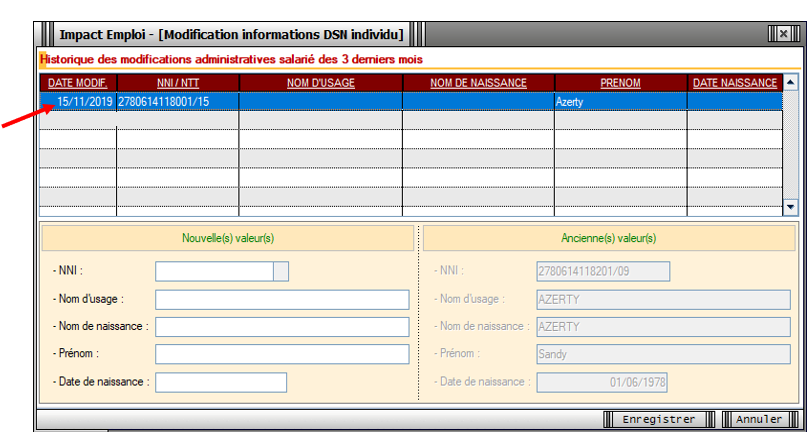
► Pour aller plus loin : Vérifier la validité du NIR
Nous vous conseillons de vérifier la validité des NIR de vos salariés dans vos paies. Cette vérification s’effectue via le « Bilan d’identification des salariés » disponible sur le tableau de bord du portail Net-Entreprises après l’envoi de la DSN.
Quand tous les salariés sont correctement identifiés dans les bases, le bilan de traitement est « OK ». Aucun lien de téléchargement n’est présent dans le tableau de bord, et seule la mention « réussite du traitement » apparaît.
En revanche, si le salarié a été trouvé dans le système d’identification, mais que certains éléments contiennent des écarts (orthographe du nom de famille ou du prénom dissemblables) un message spécifique sera indiqué : « catégorie : non bloquant » / « message salarié_Reconnu ».
Il est alors conseillé de pointer ces anomalies et d’effectuer les corrections qui s’imposent. En effet cela permet d’une part d’éviter que ces erreurs se reproduisent tous les mois et qu’elles deviennent un frein aux procédures de paiement d’éventuelles prestations.